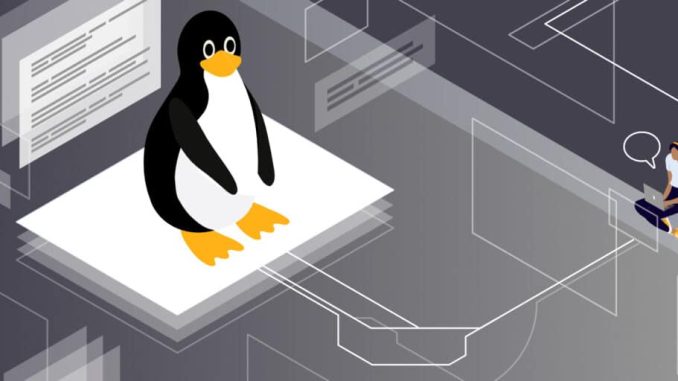
Изредка встречаются случаи, когда Linux не распознает все возможные разрешения вашего мониора. В моей практике было подобное с монитором Samsung SyncMaster 943, после установки популярных дистрибутивов графическое окружение позволяло выбрать только низкое разрешение 1024х768 или хуже, что совершенно недостаточно для отображения современных программ.
Ниже будет показано решение данной проблемы с установкой для монитора максимального разрешения.
По документации/характеристикам монитор Samsung SyncMaster 943 поддерживает максимальное разрешение 1280×1024 75 Гц.
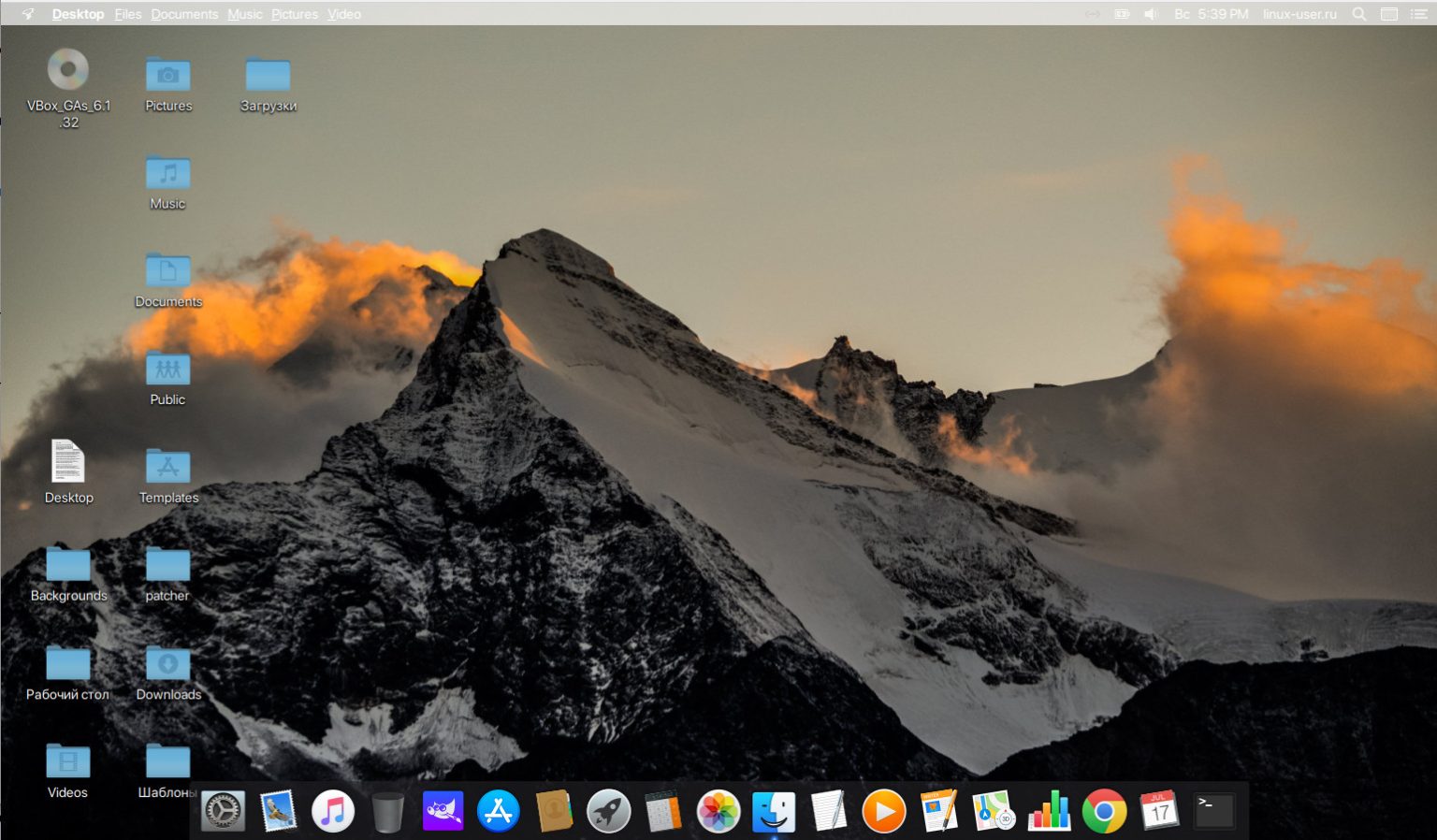
Запустим любую программу-терминал/консоль и запустим в ней программу gtf с указанием требуемого нам разрешения и частоты обновления экрана:
gtf 1280 1024 75
Получим результат в виде строки:
# 1280×1024 @ 75.00 Hz (GTF) hsync: 80.17 kHz; pclk: 138.54 MHz
Modeline “1280x1024_75.00” 138.54 1280 1368 1504 1728 1024 1025 1028 1069 -HSync +Vsync
Это необходимые параметры для создания отсуствующего в выборе настроеек экрана разрешения. Используем эти данные для создания нового графического режима, для чего используем программу xrandr где в качестве параметров впишем –newmode и далее укажем строку полученную ранее с помощью gft – все что в этой строке после слова Modeline.
Получим такую строку (дефиз — двойной, браузер может отображать как одинарный):
xrandr –newmode “1280x1024_75.00” 138.54 1280 1368 1504 1728 1024 1025 1028 1069 -HSync +Vsync
И исполним нажав ENTER. Таким образом мы создали новый режим. Теперь необходимо добавить новый графический режим в доступные для выбора.
Но сперва нужно узнать, как система называет наш экран. Для этого пишем команду без параметров
xrandr
и на выходе видим:
Screen 0: minimum 320 x 200, current 1024 x 768, maximum 8192 x 8192
DVI-I-1 connected primary 1024×768+0+0 (normal left inverted right x axis y axis) 0mm x 0mm
1024×768 60.00*
960×720 60.00
928×696 60.05
896×672 60.01
и тд.
Из всей информации нас интересует лишь вторая строка с названием DVI-I-1. В вашем случае название может быть любым иным, например DP-1 или VGA-0 и тд.
Теперь добавим новый режим в доступные:
Добавим этот режим в доступные взяв данные полученные ранее (дефиз — двойной, браузер может отображать как одинарный)::
xrandr –addmode DVI-I-1 “1280x1024_75.00”
Осталось применить новое разрешение командой (дефиз — двойной, браузер может отображать как одинарный)::
xrandr –output DVI-I-1 –mode 1280x1024_75.00
И вот экран наконец мигнул и отобразил долгожданное высокое разрешение.
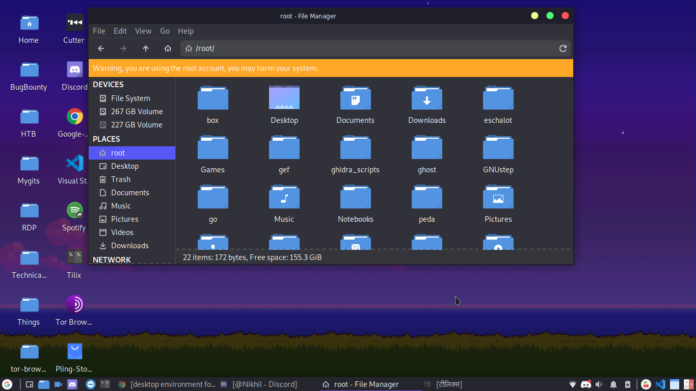
Теперь чтобы после загрузки все не сбросилось назад, создадим файл скрипта, дав ему название, например screen.sh
Внутри файла напишем следующее:
#!/bin/bash
xrandr –newmode “1280x1024_75.00” 138.54 1280 1368 1504 1728 1024 1025 1028 1069 -HSync +Vsync
xrandr –addmode DVI-I-1 “1280x1024_75.00”
xrandr –output DVI-I-1 –mode 1280x1024_75.00
Сохраним файл.
Сделаем файл исполнительным командой:
chmod +x screen.sh
Осталось поместить его в автозагрузку.
В Linux Mint это делается выбором из меню – Настройки – Сеансы и запуск – Автозапуск приложений – Добавить.
Заполним появившееся окно:
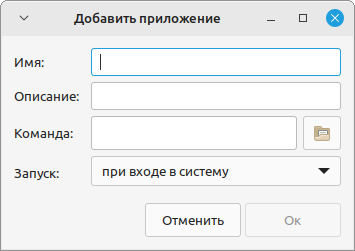
Имя – любое
Описание – не требуется
Команда – выберем наш скрипт screen.sh
Запуск – при входе в систему.
Сохраняем и перегружаемся. Теперь система работает в нужном нам графическом режиме.

Отправить ответ
Для отправки комментария вам необходимо авторизоваться.